Trong thế giới công việc hiện đại, PowerPoint không chỉ là công cụ tạo slide thông thường mà còn là phương tiện mạnh mẽ để truyền đạt thông tin, đặc biệt là dữ liệu và số liệu phức tạp. Tuy nhiên, làm thế nào để trình bày dữ liệu trên PowerPoint một cách rõ ràng, thu hút và dễ hiểu, nhất là đối với người mới bắt đầu? Nếu bạn đang loay hoay với những biểu đồ rối rắm hay những bảng số liệu khô khan, bài viết này chính là dành cho bạn. Chúng tôi sẽ chia sẻ 5 bí kíp vàng giúp bạn chinh phục kỹ năng này, biến những con số vô tri thành câu chuyện thuyết phục.
Nội dung chính
Tại Sao Kỹ Năng Trình Bày Dữ Liệu trên PowerPoint Lại Quan Trọng?
Dữ liệu là nền tảng cho các quyết định kinh doanh, nghiên cứu khoa học hay báo cáo tiến độ. Một bài thuyết trình với dữ liệu được trình bày tốt sẽ giúp:
- Tăng tính thuyết phục: Những con số biết nói sẽ củng cố lập luận của bạn mạnh mẽ hơn lời nói suông.
- Thu hút sự chú ý: Slide được thiết kế trực quan, dễ hiểu sẽ giữ chân người xem tốt hơn.
- Truyền đạt thông điệp rõ ràng: Giúp người xem nắm bắt nhanh chóng ý nghĩa đằng sau các con số.
- Thể hiện sự chuyên nghiệp: Một bản trình bày dữ liệu chỉn chu cho thấy sự đầu tư và kỹ năng của người thực hiện.
Đối với người mới, việc nắm vững kỹ thuật trình bày dữ liệu trên PowerPoint không chỉ nâng cao hiệu quả công việc mà còn là một điểm cộng lớn trong mắt đồng nghiệp và cấp trên.
5 Bí Kíp Vàng để Trình Bày Dữ Liệu trên PowerPoint Hiệu Quả
1. Nguyên Tắc KISS: Giữ Mọi Thứ Đơn Giản và Rõ Ràng
KISS (Keep It Simple, Stupid) là nguyên tắc hàng đầu. Đừng cố nhồi nhét quá nhiều thông tin vào một slide. Mỗi slide nên tập trung vào một thông điệp hoặc một điểm dữ liệu quan trọng.
- Hạn chế văn bản: Sử dụng gạch đầu dòng, từ khóa thay vì những đoạn văn dài dòng.
- Tập trung vào cốt lõi: Loại bỏ những dữ liệu không cần thiết hoặc ít liên quan.
- Một biểu đồ/bảng/ý chính mỗi slide: Tránh gây rối mắt và phân tán sự chú ý của người xem.
Hãy nhớ, mục tiêu là giúp người xem hiểu nhanh chứ không phải gây ấn tượng bằng sự phức tạp.
2. Lựa Chọn Đúng Loại Biểu Đồ Tương Ứng Với Dữ Liệu
Việc chọn sai loại biểu đồ có thể dẫn đến hiểu lầm hoặc làm lu mờ thông điệp. Đây là yếu tố then chốt trong việc trình bày dữ liệu trên PowerPoint:
- Biểu đồ cột (Bar chart): Lý tưởng để so sánh các hạng mục khác nhau hoặc sự thay đổi theo thời gian (khi số mốc thời gian không quá nhiều).
- Biểu đồ đường (Line chart): Hoàn hảo để thể hiện xu hướng, sự biến động liên tục theo thời gian.
- Biểu đồ tròn (Pie chart): Dùng để thể hiện tỷ lệ phần trăm, cơ cấu của một tổng thể. Lưu ý: chỉ nên dùng khi có ít hơn 6-7 thành phần và sự chênh lệch đủ rõ ràng.
- Bảng biểu (Table): Phù hợp khi cần trình bày nhiều số liệu chi tiết, cụ thể mà không cần nhấn mạnh so sánh trực quan.
Hãy tự hỏi: “Thông điệp chính tôi muốn truyền tải là gì?” và chọn loại biểu đồ giúp làm nổi bật thông điệp đó nhất.
3. Thiết Kế Slide Thu Hút Nhưng Không Gây Mất Tập Trung
Một slide đẹp mắt sẽ thu hút người xem, nhưng sự cầu kỳ quá mức có thể phản tác dụng. Hãy tập trung vào sự rõ ràng và nhất quán:
- Màu sắc: Sử dụng bảng màu hài hòa, nhất quán. Dùng màu tương phản để làm nổi bật dữ liệu quan trọng nhưng tránh các màu quá chói hoặc khó nhìn.
- Font chữ: Chọn font chữ dễ đọc (như Arial, Calibri, Segoe UI), kích thước đủ lớn (ít nhất 24pt cho nội dung, lớn hơn cho tiêu đề). Giữ sự nhất quán về font chữ trên toàn bộ bài trình bày.
- Bố cục: Sắp xếp các yếu tố (tiêu đề, biểu đồ, chú thích) một cách cân đối, gọn gàng. Đảm bảo có đủ khoảng trắng (white space) để slide trông thoáng đãng.
4. Làm Nổi Bật Thông Tin và Dữ Liệu Cốt Lõi
Đừng bắt người xem phải “mò mẫm” tìm kiếm thông tin quan trọng. Hãy chủ động hướng sự chú ý của họ:
- Highlight số liệu chính: Sử dụng màu sắc khác biệt, in đậm hoặc tăng kích thước cho con số/phần dữ liệu quan trọng nhất trên biểu đồ/bảng.
- Sử dụng tiêu đề và chú thích rõ ràng: Tiêu đề biểu đồ cần nêu bật kết luận chính. Chú thích (legend) phải dễ hiểu. Thêm các ghi chú ngắn gọn (callouts) để giải thích điểm đặc biệt.
- Loại bỏ “nhiễu”: Giảm bớt các đường lưới (gridlines), đường viền không cần thiết, hoặc các hiệu ứng 3D làm rối mắt.
Kỹ thuật trình bày dữ liệu trên PowerPoint hiệu quả là biết cách dẫn dắt ánh nhìn của người xem đến đúng nơi bạn muốn.
[Gợi ý: Chèn hình ảnh ví dụ slide trước và sau khi áp dụng kỹ thuật làm nổi bật dữ liệu]5. Kể Câu Chuyện Đằng Sau Những Con Số
Dữ liệu tự nó không có nhiều ý nghĩa nếu không được đặt vào ngữ cảnh và diễn giải. Đừng chỉ trình chiếu biểu đồ, hãy giải thích:
- Ý nghĩa của dữ liệu: Con số này cho thấy điều gì? Xu hướng này có ý nghĩa gì?
- So sánh và đối chiếu: Liên hệ dữ liệu với các mốc thời gian trước, mục tiêu đề ra, hoặc đối thủ cạnh tranh.
- Kết luận và đề xuất: Dựa trên dữ liệu, bạn rút ra kết luận gì và đề xuất hành động tiếp theo là gì?
Biến bài thuyết trình dữ liệu thành một câu chuyện có mở đầu, diễn biến và kết luận sẽ giúp thông điệp của bạn trở nên hấp dẫn và đáng nhớ hơn. Để tìm hiểu sâu hơn về cách xây dựng cấu trúc bài thuyết trình, bạn có thể tham khảo bài viết về kỹ thuật thiết kế slide PowerPoint cơ bản của chúng tôi.
Những Lỗi Thường Gặp Cần Tránh Khi Trình Bày Dữ Liệu
Để hoàn thiện kỹ năng trình bày dữ liệu trên PowerPoint, hãy lưu ý tránh những sai lầm phổ biến sau:
- Biểu đồ quá phức tạp, nhiều chi tiết thừa.
- Sử dụng màu sắc gây khó đọc hoặc không nhất quán.
- Quá nhiều thông tin, số liệu trên một slide duy nhất.
- Font chữ quá nhỏ hoặc khó đọc.
- Thiếu tiêu đề, chú thích rõ ràng cho biểu đồ và bảng biểu.
- Chỉ trình bày số liệu mà không giải thích ý nghĩa hay bối cảnh.
Để có thêm các ví dụ và phân tích chuyên sâu về trực quan hóa dữ liệu, bạn có thể tham khảo các nguồn uy tín như blog về Data Visualization của HubSpot.
Kết Luận
Trình bày dữ liệu trên PowerPoint hiệu quả là một kỹ năng cần thiết trong môi trường làm việc chuyên nghiệp. Bằng cách áp dụng 5 bí kíp: giữ đơn giản, chọn đúng biểu đồ, thiết kế thu hút, làm nổi bật điểm chính và kể câu chuyện dữ liệu, người mới bắt đầu hoàn toàn có thể tạo ra những slide số liệu ấn tượng và thuyết phục. Hãy bắt đầu thực hành ngay hôm nay để nâng tầm bài thuyết trình của bạn!


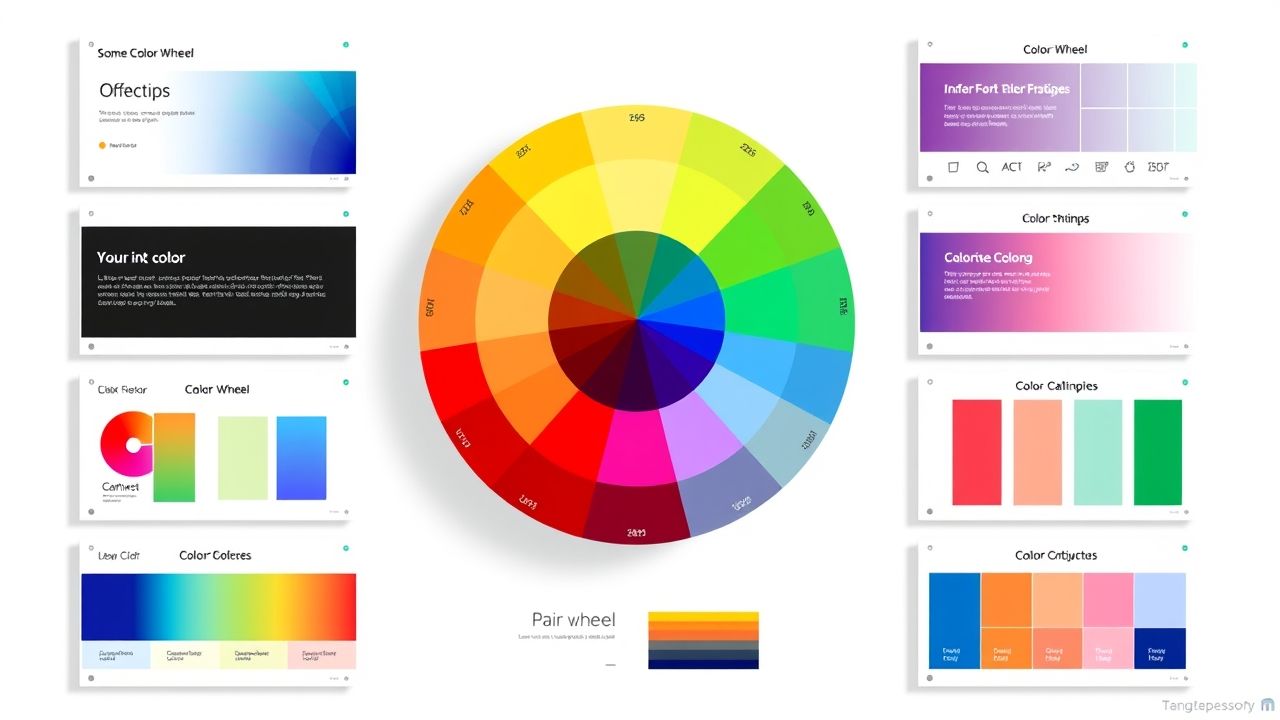 Nguyên tắc phối màu PowerPoint: 7 Bí quyết tạo slide thuyết trình ấn tượng năm 2024
Nguyên tắc phối màu PowerPoint: 7 Bí quyết tạo slide thuyết trình ấn tượng năm 2024 5 Extension PowerPoint MIỄN PHÍ Giúp Nâng Tầm Bài Thuyết Trình Của Bạn (Cập Nhật 2024)
5 Extension PowerPoint MIỄN PHÍ Giúp Nâng Tầm Bài Thuyết Trình Của Bạn (Cập Nhật 2024) Hướng Dẫn Chi Tiết Tạo Hiệu Ứng Zoom Ảnh Ấn Tượng Trong PowerPoint Từ A-Z
Hướng Dẫn Chi Tiết Tạo Hiệu Ứng Zoom Ảnh Ấn Tượng Trong PowerPoint Từ A-Z Hiệu Ứng Morph PowerPoint: Bí Quyết Tạo Slide Chuyên Nghiệp Và Thu Hút
Hiệu Ứng Morph PowerPoint: Bí Quyết Tạo Slide Chuyên Nghiệp Và Thu Hút Bí Kíp Tạo Hiệu Ứng Animation Đơn Giản Trong PowerPoint: Thu Hút Mọi Ánh Nhìn
Bí Kíp Tạo Hiệu Ứng Animation Đơn Giản Trong PowerPoint: Thu Hút Mọi Ánh Nhìn Hướng Dẫn Chi Tiết Cách Ghi Âm và Chèn Lời Tường Thuật vào PowerPoint (2024)
Hướng Dẫn Chi Tiết Cách Ghi Âm và Chèn Lời Tường Thuật vào PowerPoint (2024) Làm chủ sân khấu: Hướng dẫn sử dụng Chế độ Trình chiếu PowerPoint (Presenter View) để thuyết trình đỉnh cao
Làm chủ sân khấu: Hướng dẫn sử dụng Chế độ Trình chiếu PowerPoint (Presenter View) để thuyết trình đỉnh cao Đừng Chỉ Đọc Slide! Bí Quyết Sử Dụng Ghi Chú PowerPoint Hiệu Quả Để Thuyết Trình Tự Tin
Đừng Chỉ Đọc Slide! Bí Quyết Sử Dụng Ghi Chú PowerPoint Hiệu Quả Để Thuyết Trình Tự Tin Làm Chủ SmartArt: Hướng Dẫn Chi Tiết Cách Chèn và Tùy Chỉnh SmartArt PowerPoint Ấn Tượng
Làm Chủ SmartArt: Hướng Dẫn Chi Tiết Cách Chèn và Tùy Chỉnh SmartArt PowerPoint Ấn Tượng